SamsungのスマートフォンでGalaxy AIをオフにする方法

Samsung の携帯電話で Galaxy AI を使用する必要がなくなった場合は、非常に簡単な操作でオフにすることができます。 Samsung の携帯電話で Galaxy AI をオフにする手順は次のとおりです。
現在、ベトナムのインターネットプロバイダーは、経済、政治、さらには文化に関連するWebサイト、特に黒のWebサイト、アダルトWebサイトなどをブロックしています。Webページをブロックするこの方法はかなり同時に適用され、ユーザーを非常に怒らせることがあります。したがって、ブロックされたWebサイトにアクセスするためのソリューションの使用は非常に必要です。
iOS用の1.1.1.1アプリケーションを ダウンロードするAndroid用の1.1.1.1アプリケーションをダウンロードする
ブロックされたWebサイトの問題の解決策の1つは、DNS変更アプリケーションを使用して仮想IPアドレスを作成することです。つまり、使用しているデバイスの国内の任意のIP範囲を取得できます。VPNソフトウェア経由。ユーザーのプライバシーも安全で確実であることが保証されていることに加えて、インターネットを使用しているときに誰もあなたをのぞき見することはできません。以下では、iOSおよびAndroidデバイス上の1.1.1.1アプリケーションによってブロックされたWebサイトに非常に簡単にアクセスできるようにご案内します。
ステップ1:
上記のダウンロードリンクから1.1.1.1アプリケーションをダウンロードしてインストールするか、Google PlayまたはApp Storeに直接アクセスして、インストールする1.1.1.1キーワードを検索します。
お住まいの地域のIP範囲を確認することに加えて、Speedtestアプリをインストールしたり、デバイスのネットワーク速度を確認したりできます。
iOS用のSpeedtestアプリを ダウンロードAndroid用のSpeedtestアプリをダウンロード
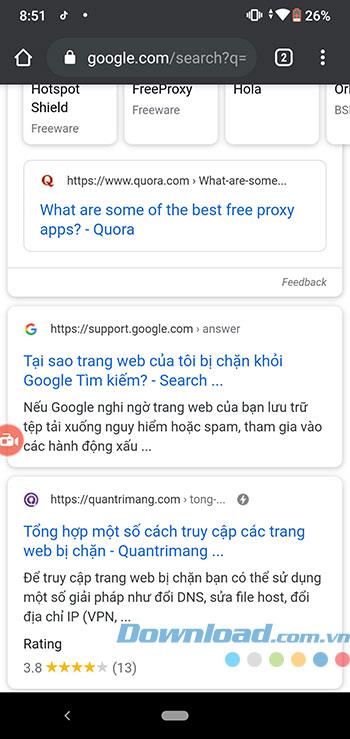
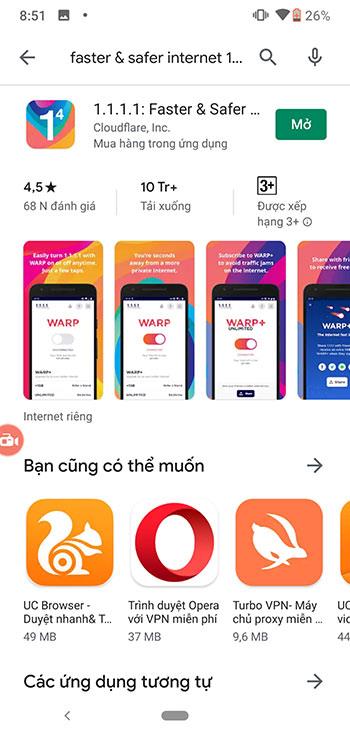
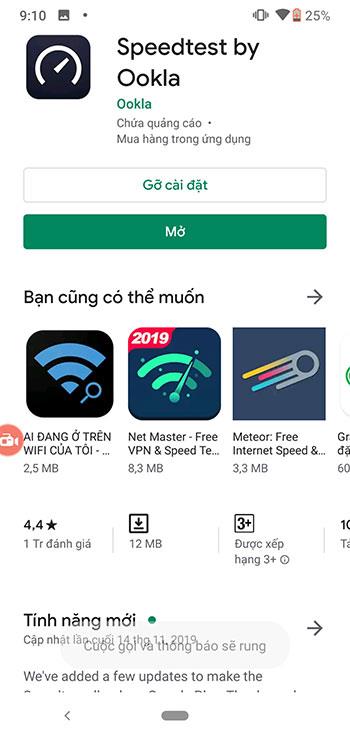
ステップ2:
SpeedtestアプリケーションでIP範囲がどのエリアにあるかを確認したら、1.1.1.1アプリケーションを使用してIPアドレスを変更します。
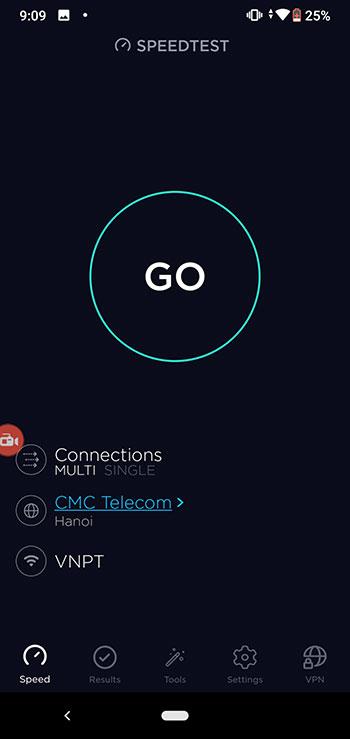
ステップ3:
アプリケーションを初めて使用する場合は、1.1.1.1で必要な設定に同意するために[同意する]を選択する必要があります。
アプリケーション1.1.1.1のメインインターフェースで、左から右にドラッグしてWarpをオンにしてください。
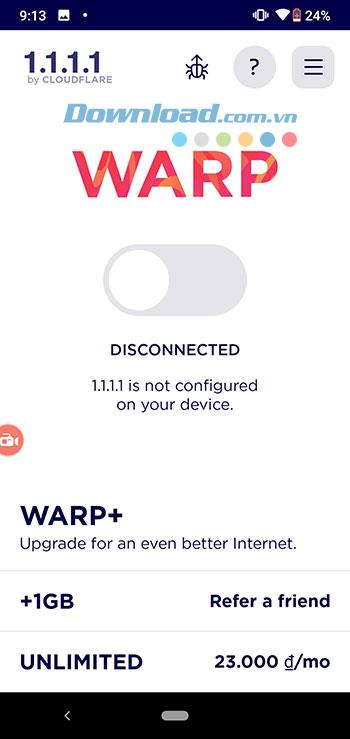
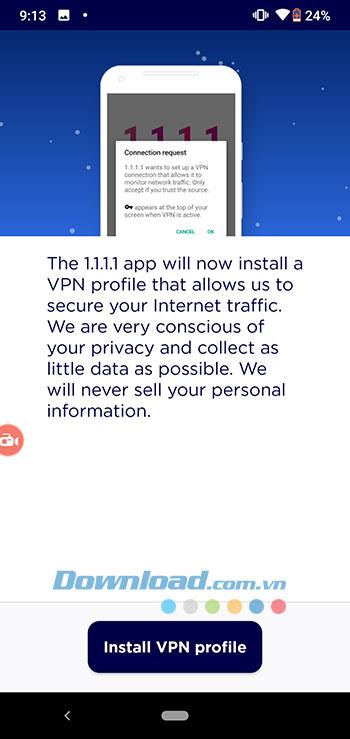
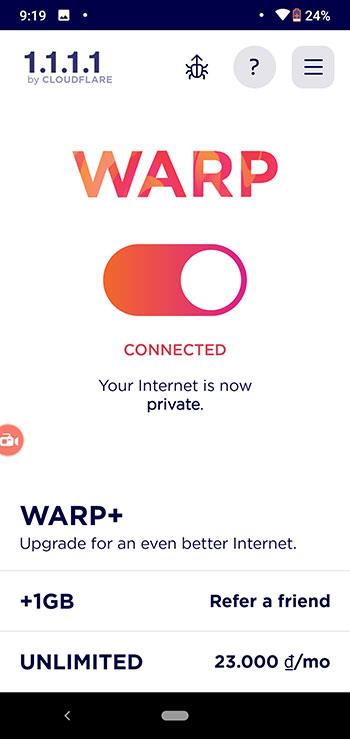
ステップ4:
次に、アプリケーションはユーザーに情報を設定するように求めます
まもなく1.1.1.1は仮想IPアドレスをすばやく作成します。
確かに、Speedtestアプリケーションに再度アクセスして、1.1.1.1アプリケーションが動作する前の時間と比較して変更を確認することができます。
また、Googleにアクセスしてキーワード「My IP」を検索し、IPアドレスを再確認して、IPアドレスを確認することもできます。
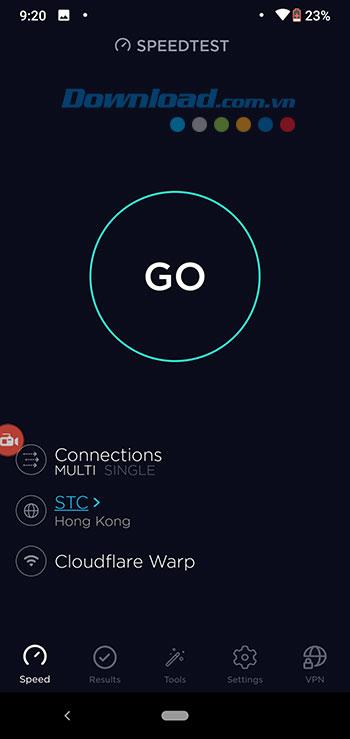
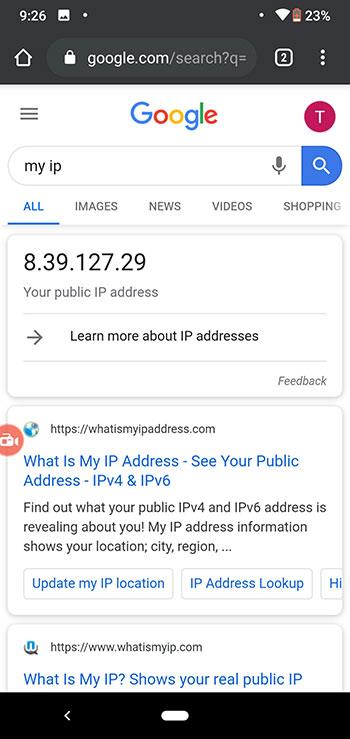
上記では、1.1.1.1アプリケーションを使用して非常に簡単にWebにアクセスする方法を示しました。うまくいけば、上記の記事を使用して、関連する問題をすばやく解決してください。
Samsung の携帯電話で Galaxy AI を使用する必要がなくなった場合は、非常に簡単な操作でオフにすることができます。 Samsung の携帯電話で Galaxy AI をオフにする手順は次のとおりです。
InstagramでAIキャラクターを使用する必要がなくなったら、すぐに削除することもできます。 Instagram で AI キャラクターを削除するためのガイドをご紹介します。
Excel のデルタ記号 (Excel では三角形記号とも呼ばれます) は、統計データ テーブルで頻繁に使用され、増加または減少する数値、あるいはユーザーの希望に応じた任意のデータを表現します。
すべてのシートが表示された状態で Google スプレッドシート ファイルを共有するだけでなく、ユーザーは Google スプレッドシートのデータ領域を共有するか、Google スプレッドシート上のシートを共有するかを選択できます。
ユーザーは、モバイル版とコンピューター版の両方で、ChatGPT メモリをいつでもオフにするようにカスタマイズすることもできます。 ChatGPT ストレージを無効にする手順は次のとおりです。
デフォルトでは、Windows Update は自動的に更新プログラムをチェックし、前回の更新がいつ行われたかを確認することもできます。 Windows が最後に更新された日時を確認する手順は次のとおりです。
基本的に、iPhone で eSIM を削除する操作も簡単です。 iPhone で eSIM を削除する手順は次のとおりです。
iPhone で Live Photos をビデオとして保存するだけでなく、ユーザーは iPhone で Live Photos を Boomerang に簡単に変換できます。
多くのアプリでは FaceTime を使用すると SharePlay が自動的に有効になるため、誤って間違ったボタンを押してしまい、ビデオ通話が台無しになる可能性があります。
Click to Do を有効にすると、この機能が動作し、クリックしたテキストまたは画像を理解して、判断を下し、関連するコンテキスト アクションを提供します。
キーボードのバックライトをオンにするとキーボードが光ります。暗い場所で操作する場合や、ゲームコーナーをよりクールに見せる場合に便利です。ノートパソコンのキーボードのライトをオンにするには、以下の 4 つの方法から選択できます。
Windows を起動できない場合でも、Windows 10 でセーフ モードに入る方法は多数あります。コンピューターの起動時に Windows 10 をセーフ モードに入れる方法については、WebTech360 の以下の記事を参照してください。
Grok AI は AI 写真ジェネレーターを拡張し、有名なアニメ映画を使ったスタジオジブリ風の写真を作成するなど、個人の写真を新しいスタイルに変換できるようになりました。
Google One AI Premium では、ユーザーが登録して Gemini Advanced アシスタントなどの多くのアップグレード機能を体験できる 1 か月間の無料トライアルを提供しています。
iOS 18.4 以降、Apple はユーザーが Safari で最近の検索を表示するかどうかを決めることができるようになりました。













